Si está profundamente involucrado en el ecosistema de Google, probablemente ya sepa que la compañía tiene bastante información sobre usted. Afortunadamente, guardan muchos de ellos en un solo lugar. Descargar e incluso eliminar.
Eliminar datos de su cuenta de Google no elimina su cuenta de Google; no perderá sus mensajes de Gmail, canal de YouTube, archivos de Google Drive, etc. Lo que realmente significa borrar tus datos de Google es que estás borrando los registros que Google mantiene sobre ti, como las cosas que buscas en la web, las aplicaciones que abres en tu dispositivo, los videos que miraste en YouTube, etc.
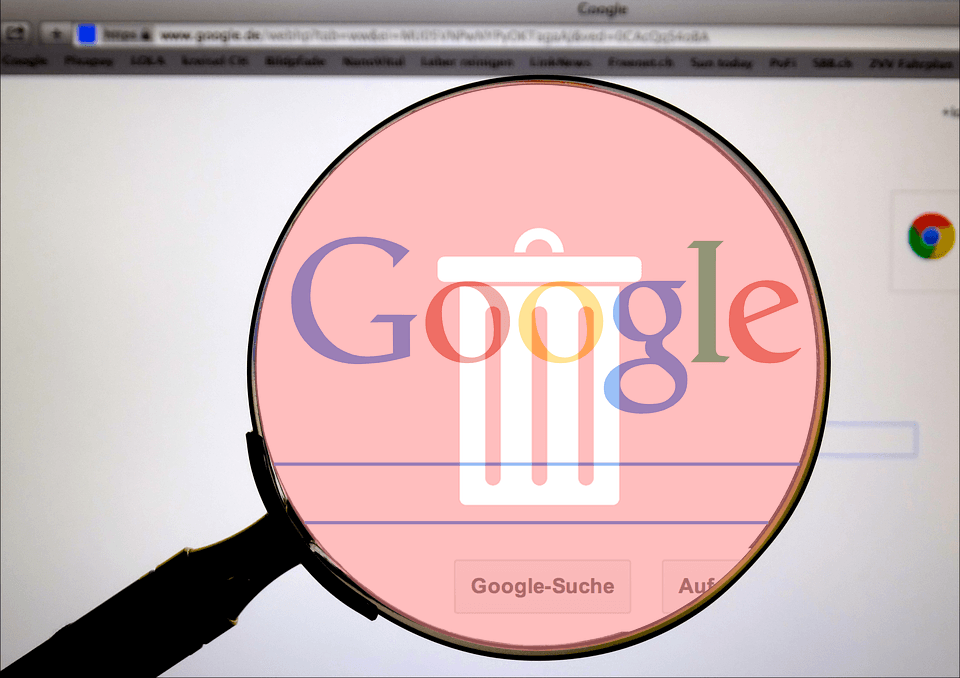
Hay dos formas de borrar la mayoría de los tipos de datos de Google: manual y automáticamente. Puede eliminar partes enteras de información a la vez, o puede elegir exactamente lo que desea eliminar mientras se queda con el resto. Por ejemplo, puede borrar el historial web de ayer, solo los registros del Asistente de Google de hoy, todo el valor de las búsquedas de YouTube del año pasado, etc.
Cómo eliminar datos de su cuenta de Google
Hay varias categorías de información que puede eliminar, como puede ver a continuación. Continúe con la sección relacionada con la información que desea eliminar de su cuenta.
Sin embargo, primero siga estos dos pasos, que lo llevarán a la página correcta para elegir qué eliminar.
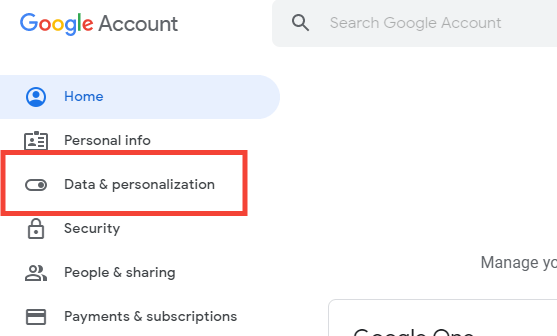
- Elegir Comenzar de Haz la verificación de privacidad área en la parte superior.
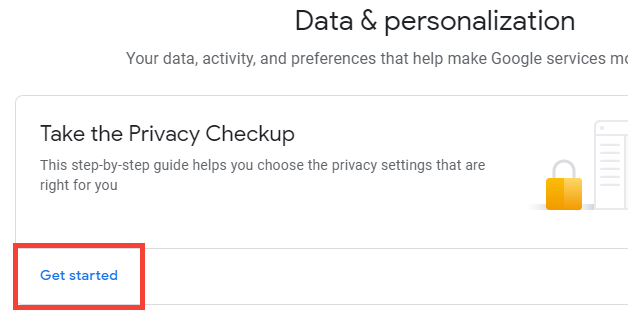
Borrar la actividad web y de aplicaciones de Google
La actividad de búsqueda web es probablemente la razón número uno por la que la mayoría de la gente quiere eliminar sus datos de Google.
Cuando sigue estos pasos, puede borrar sus entradas de búsqueda, así como una gran cantidad de datos que Google guarda sobre usted, como los sitios que abre, las notificaciones que borra de su dispositivo Android, las aplicaciones que encuentra. Que usa, documentos que ha abierto en Google Docs, aplicaciones que ha visitado en Google Play Store y más.
- Para seleccionar GESTIONAR LA ACTIVIDAD DE LA WEB Y LA APLICACIÓN.
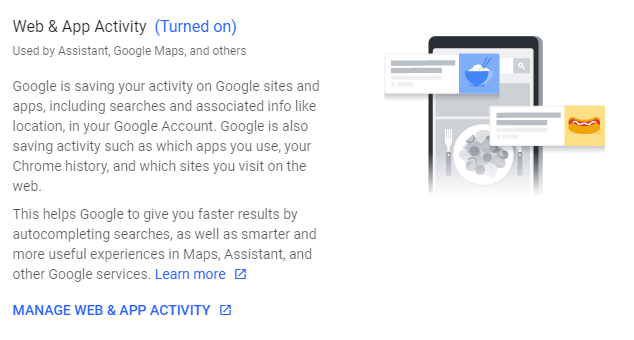
- Para seleccionar Eliminar actividad por.
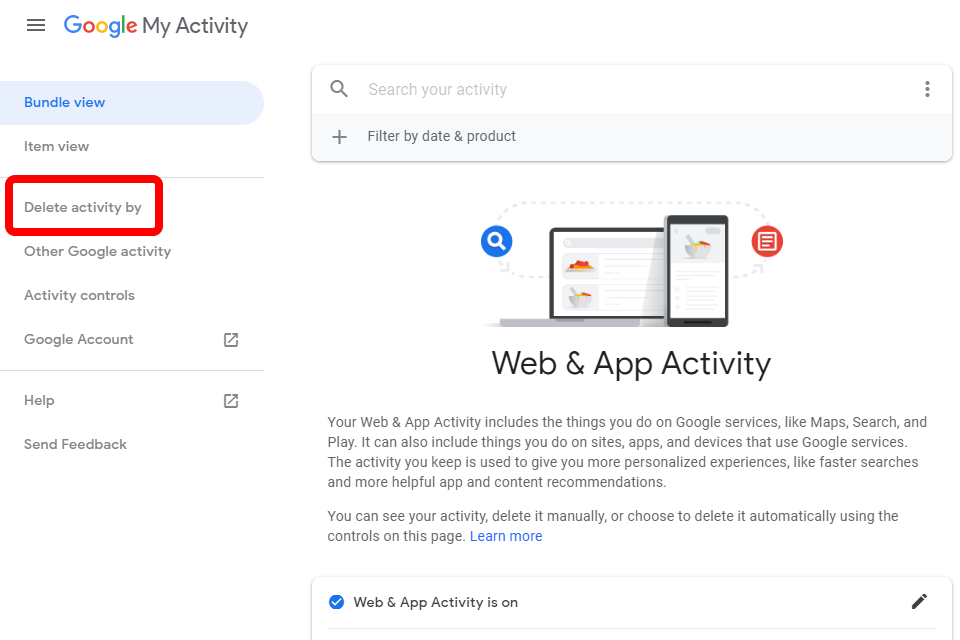
- Elija la fecha que contiene la información que desea eliminar o seleccione Todo el tiempo menú.
- Elija un producto de la lista o elija Todos los productos para eliminar sus datos de Google relacionados con todos los productos. Sus opciones incluyen todo, desde anuncios y datos de libros hasta Chrome, Drive, Gmail, Google News, búsqueda de imágenes, Google Play Store, búsqueda, búsqueda de videos y más.
Consejo: Usted puede detener anuncios personalizados y resultados de búsqueda en Google desde la configuración de su cuenta de Google.
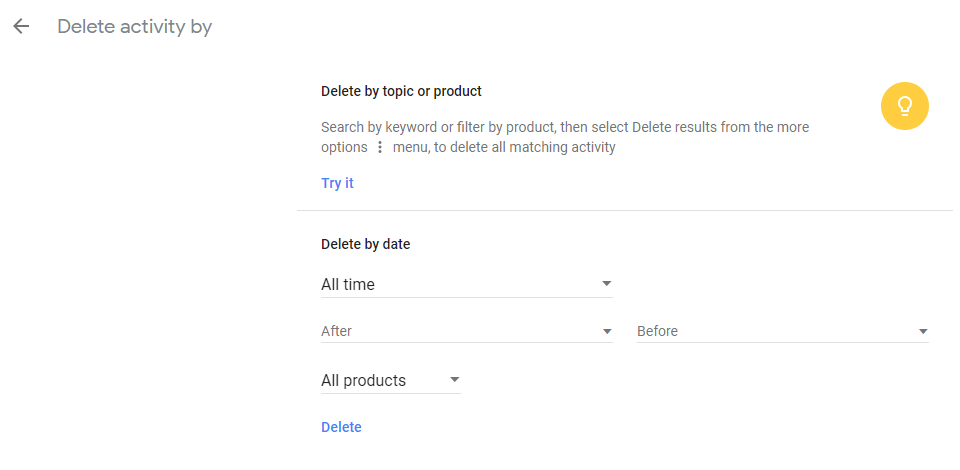
- Confirmar con el Borrar botón.
Para borrar automáticamente su actividad web y de aplicaciones, siga estos pasos:
- Visita el GESTIONAR LA ACTIVIDAD DE LA WEB Y LA APLICACIÓN página de nuevo, pero esta vez seleccione Elija cuánto tiempo conservar.
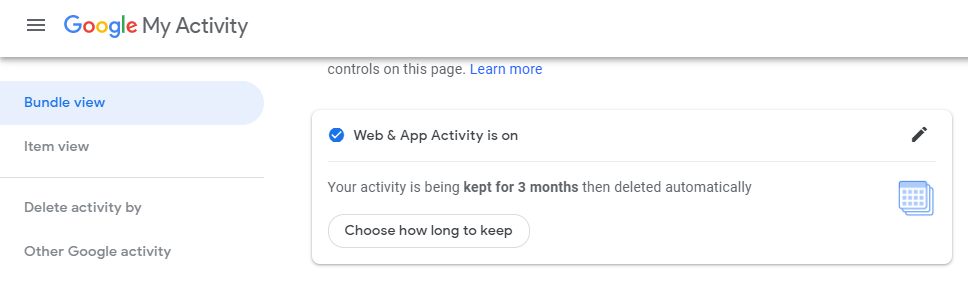
- Tomar Mantener 18 meses o Mantener 3 meses, entonces escoge Próximo.
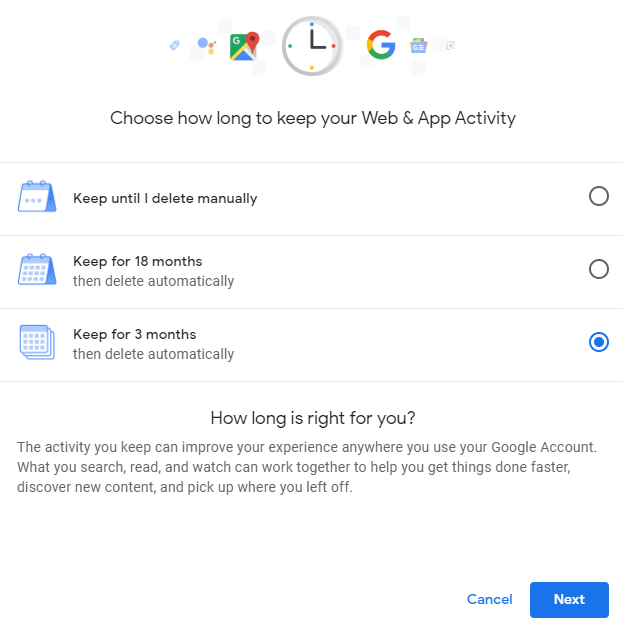
- Para seleccionar Eliminar en el futuro espere hasta que las grabaciones tengan 18 o 3 meses para borrarlas, o elija Despejado ahora para borrar la actividad ahora, luego elimínelas automáticamente más tarde.
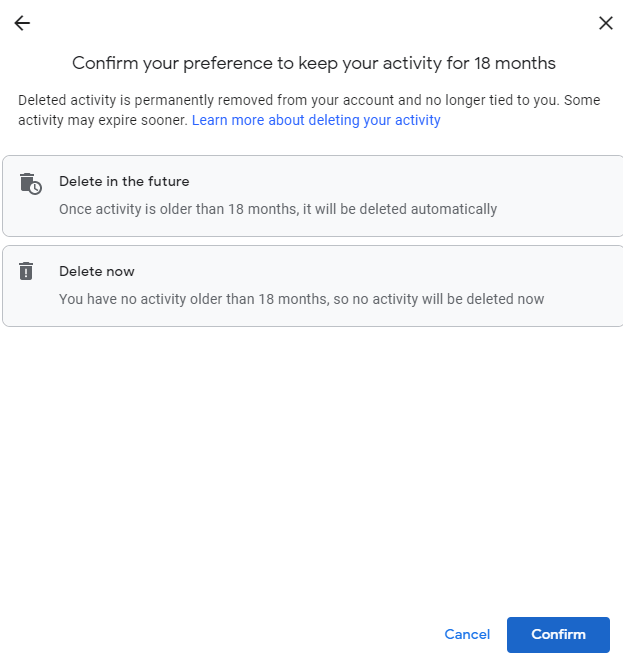
- Elegir Confirmar para guardar los cambios.
Limpia tu historial de posiciones de Google
Un mapa de todos los lugares en los que ha estado su dispositivo móvil, una vez que haya iniciado sesión en su cuenta de Google, se registra y almacena en su cuenta de Google. Los beneficios de esto incluyen mejores búsquedas mientras usa Google Maps y la capacidad de ver dónde ha estado a través del servicio Timeline de Google.
Consejo: Descubra cómo ver el historial de ubicaciones en Google Maps.
A continuación, se explica cómo eliminar los datos de esta cuenta de Google:
- Para seleccionar GESTIONAR LA HISTORIA DE LAS UBICACIONES.
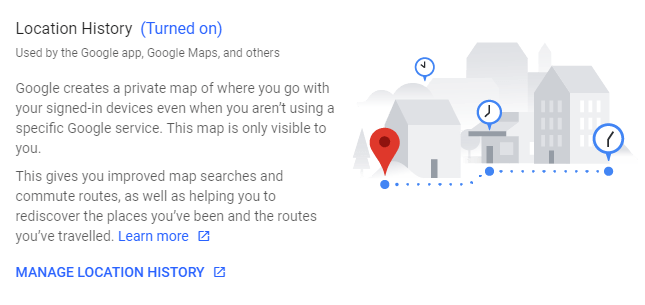
- En la página de la línea de tiempo, seleccione el botón de engranaje / configuración en la parte inferior.
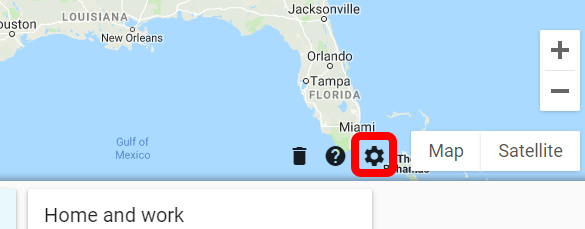
- Elegir Eliminar todo el historial de ubicaciones.
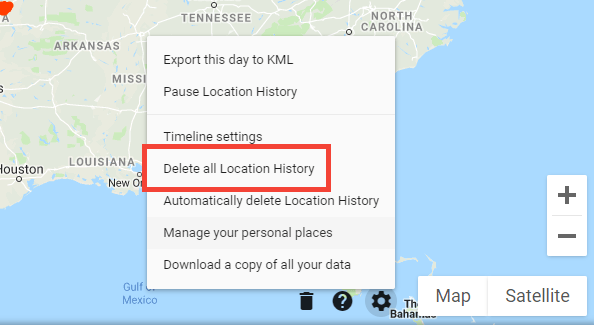
- Confirme con la casilla de verificación, luego haga clic en BORRAR HISTORIAL DEL SITIO.

Para que sus datos de ubicación de Google se eliminen automáticamente a partir de ahora, siga los pasos 1 y 2 anteriores y luego siga estas instrucciones:
- Para seleccionar Eliminar automáticamente el historial de ubicaciones.
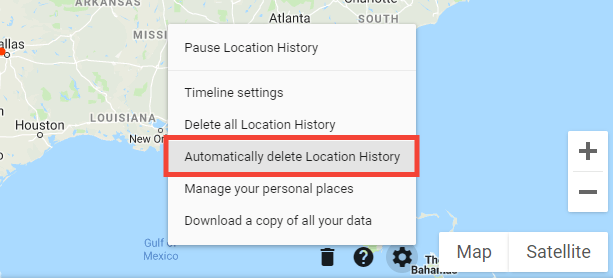
- Elija ya sea Mantener 18 meses o Mantener 3 meses, y entonces Próximo.
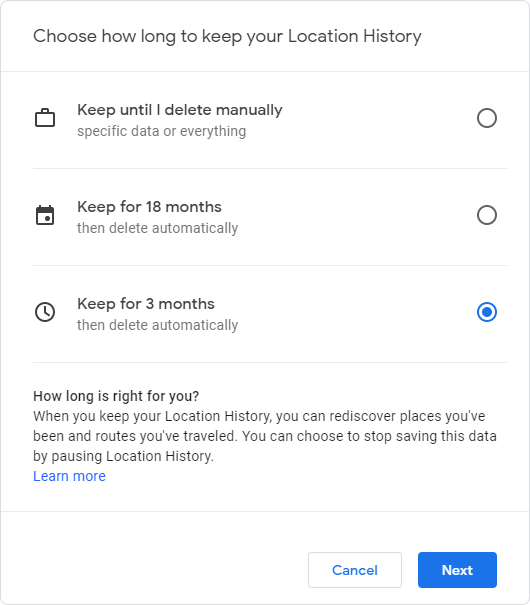
- Confirme marcando la casilla y luego presionando Confirmar.
Limpiar la actividad de voz y audio de Google
Google incluso almacena sus registros de «OK Google». Lo hace para aprender a comprender mejor su voz, pero puede eliminar estos datos si no desea que persistan en su cuenta de Google.
- Para seleccionar ADMINISTRAR LA ACTIVIDAD DE VOZ Y AUDIO.
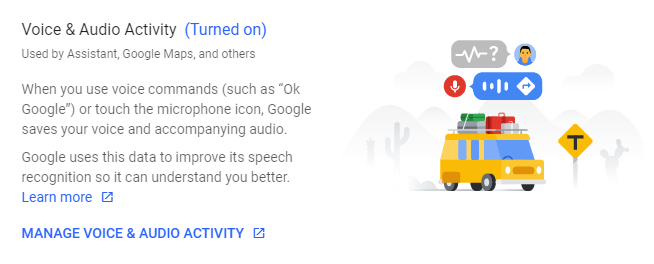
- Haga clic en el icono de la papelera junto a cualquier fecha, o busque una entrada específica en la lista y use el Borrar opción de su menú (el menú punteado apilado).
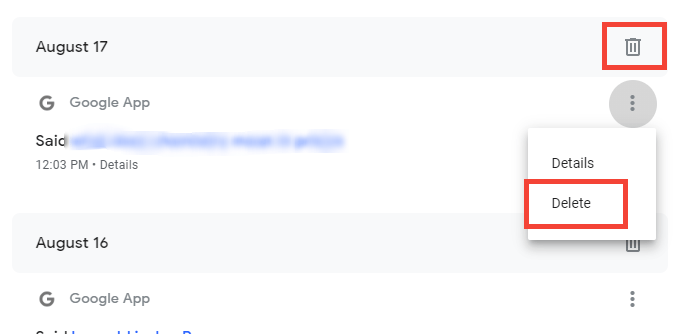
Limpia tu historial de búsqueda de YouTube
Google también rastrea su actividad a través de sus búsquedas de YouTube. Puede eliminar las grabaciones guardadas de las búsquedas de YouTube con solo unos pocos clics:
Consejo: Puedes hacer muchas cosas en YouTube. Consulte esta lista definitiva de consejos, trucos y atajos.
- Para seleccionar ADMINISTRAR EL HISTORIAL DE BÚSQUEDAS DE YOUTUBE.
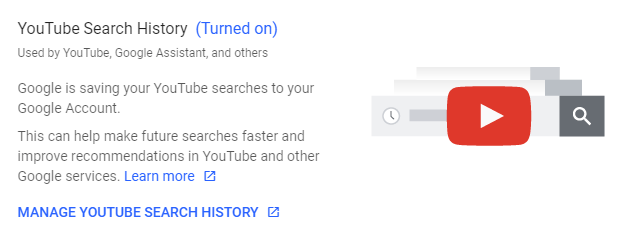
- Utilice el botón eliminar junto a cualquier registro o día para eliminar la información de su cuenta de Google.
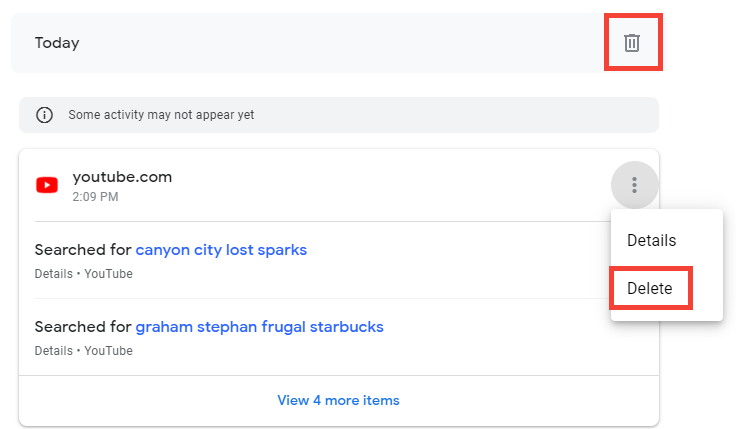
- Para seleccionar Borrar nuevamente para confirmar.
Limpia tu historial de videos vistos en YouTube
Si no desea que Google recuerde lo que ha visto en YouTube, también es fácil eliminar esa información.
Consejo: Puede evitar estos pasos en el futuro viendo videos de YouTube en privado.
- Utilizar el GESTIONAR LA HISTORIA DE LOS RELOJES DE YOUTUBE enlace para abrir una nueva página.
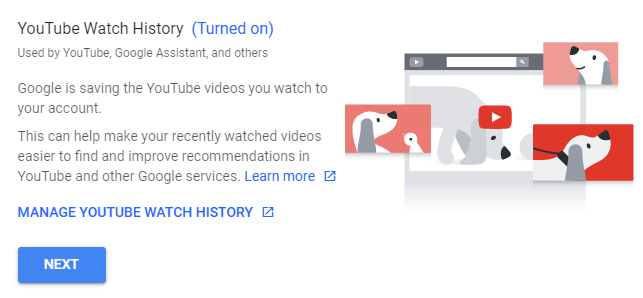
- Elimine cualquier entrada específica de su elección o borre un día entero del historial de videos vistos en YouTube con el botón de la papelera.
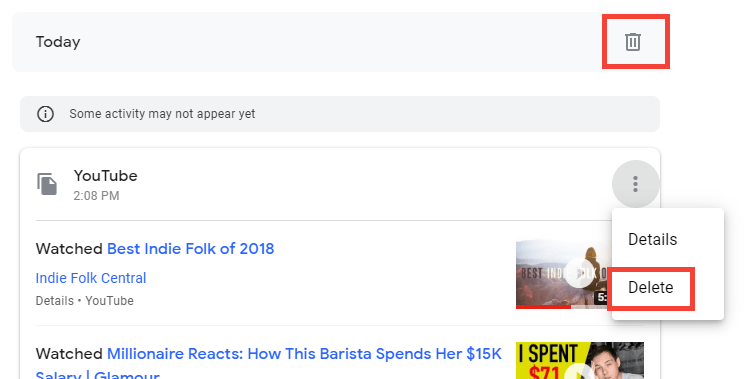
- Confirme que desea eliminar los datos de Google seleccionando Borrar.